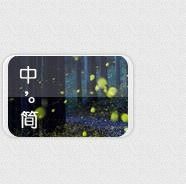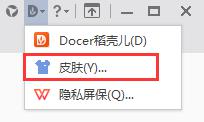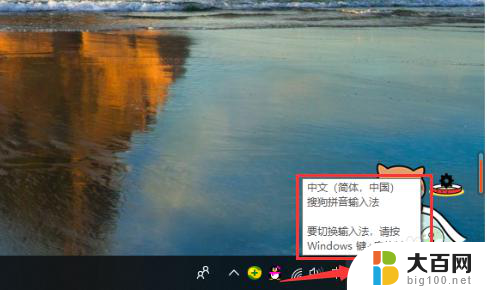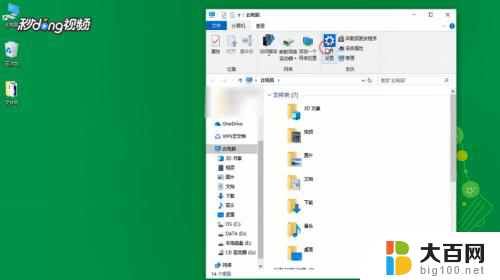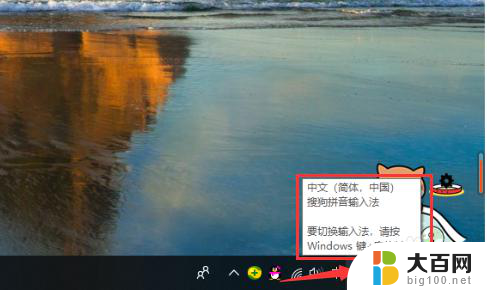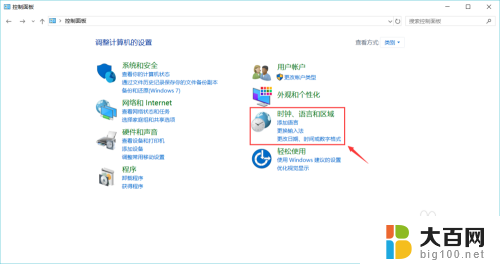电脑输入法主题皮肤在哪设置 如何在电脑上下载输入法个性皮肤
在使用电脑输入法时,很多人喜欢将主题皮肤进行个性化定制,让输入界面更加符合自己的喜好,但是很多人却不知道在哪里可以设置电脑输入法的主题皮肤,也不清楚如何在电脑上下载输入法个性皮肤。设置电脑输入法主题皮肤是一个非常简单的操作,只需要几个简单的步骤就可以轻松实现。接下来我们就来详细介绍一下如何在电脑上下载输入法个性皮肤。
步骤如下:
1.大家看一下,如图,这个就是电脑上输入法的图标。
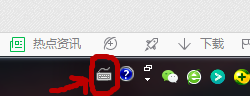
2.当我们不使用的时候就是英文,我们在使用的时候我们就把它变换成简体中文。
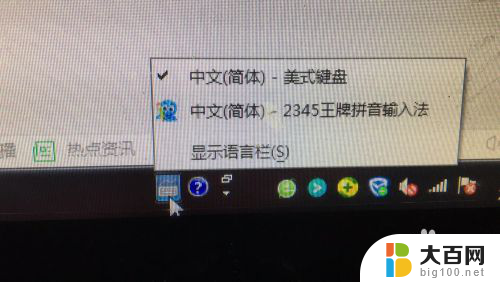
3.变换成中文体以后是这样的,如图:
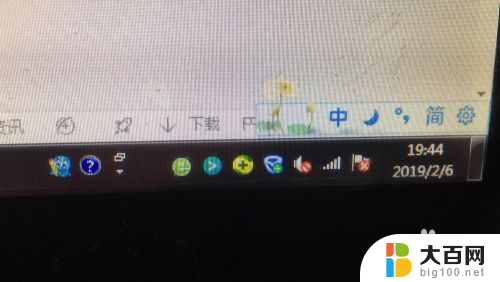
4.下一步,我们找到输入法的工作界面,然后点击工作界面的工具按钮。
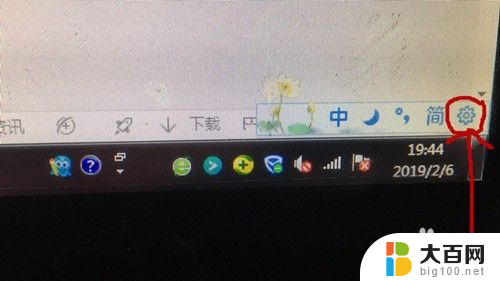
5.当我们点开输入法的工具栏后是这样的。
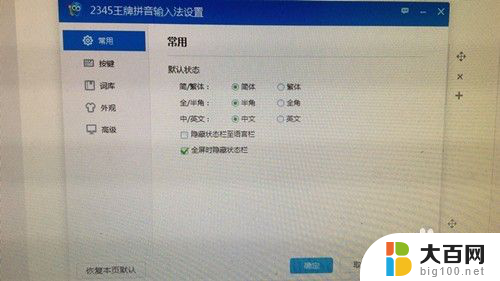
6.这时我们要在左上角找到‘外观’,然后点击‘外观’按钮。
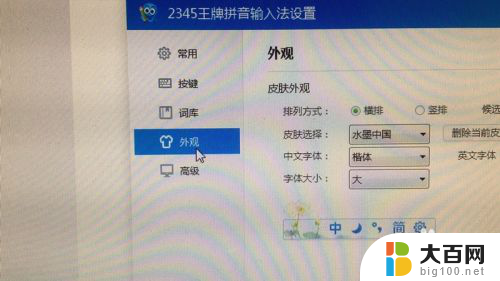
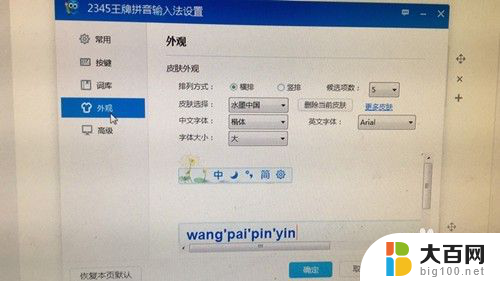
7.然后在出现的界面里面开始调节我们喜欢的输入法外观,在输入法的工作界面找到皮肤选择。然后点击皮肤选择右边的倒三角符号。点击后会出现很多的选择外观图形。
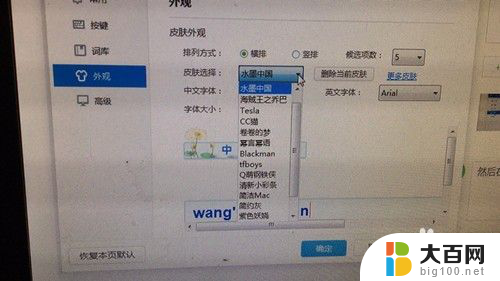
8.大家可以根据自己喜欢的选择哦,我们来欣赏一下。
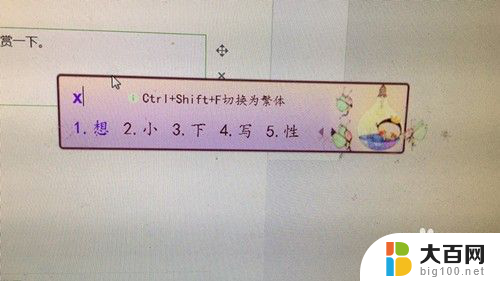
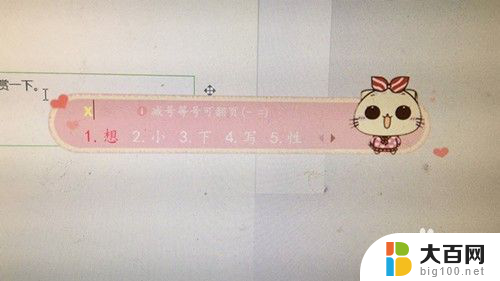
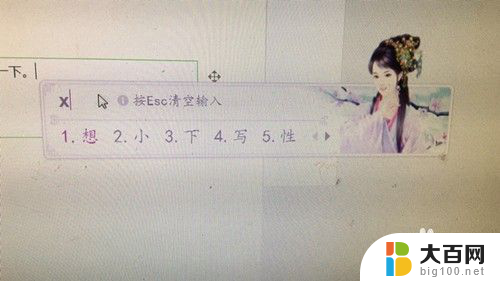
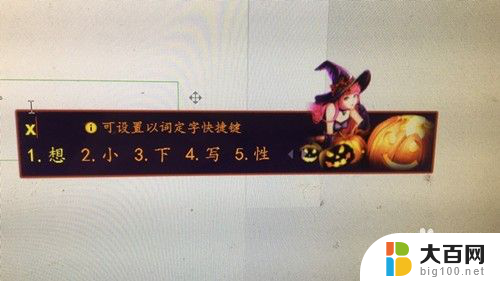
以上就是电脑输入法主题皮肤设置的全部内容,如果你遇到了相同的问题,可以参考本文中介绍的步骤来修复,希望这对你有所帮助。